Einleitung
Eine zuverlässige Internetverbindung ist essenziell für die Nutzung der vollen Kapazität Ihres Laptops. Diese Anleitung zeigt Ihnen, wie Sie Ihren Laptop reibungslos mit einem Router verbinden können. Wir behandeln sowohl die kabelgebundene als auch die drahtlose Verbindung via WLAN und bieten nützliche Tipps zur Fehlerbehebung und Optimierung.
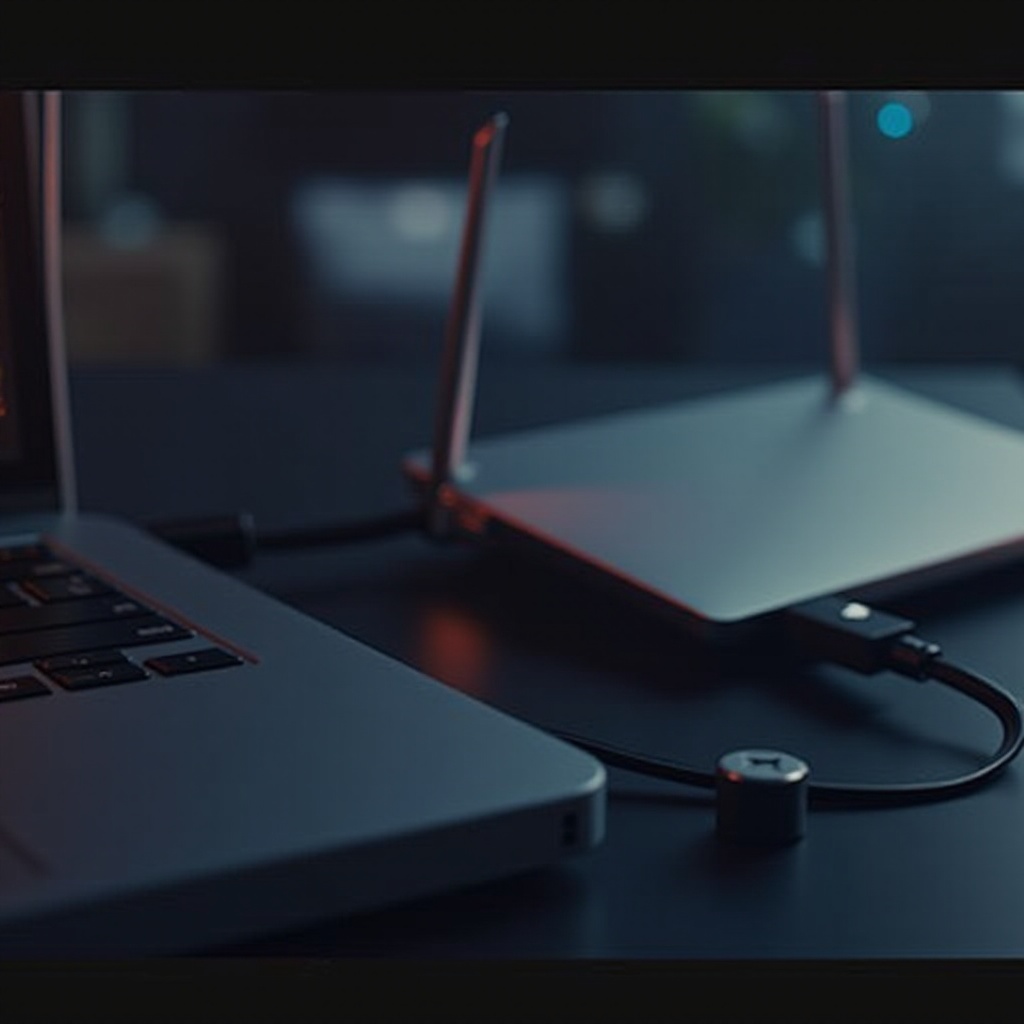
Vorbereitung: Erste Schritte für eine erfolgreiche Verbindung
Eine gründliche Vorbereitung vereinfacht den Prozess erheblich. Zunächst: Prüfen Sie, ob Ihr Laptop die passenden Netzwerkadapter hat und der Router den aktuellen Standards entspricht. Diese Kompatibilitätsprüfung ist entscheidend. Ferner benötigen Sie ein Ethernet-Kabel, wenn Sie eine kabelgebundene Verbindung bevorzugen, sowie die WLAN-Zugangsdaten.
Für einen effizienten Start: notieren Sie sich diese Informationen. So vermeiden Sie Unterbrechungen im Prozess.
Verbindung über ein Ethernet-Kabel herstellen
Die stabilste Möglichkeit für eine Internetverbindung bieten Ethernet-Kabel. Und so funktioniert's:
- Stecken Sie das Ethernet-Kabel sowohl in den Laptop als auch in den Router. Üblicherweise finden Sie hierfür einen Anschluss an der Seite oder Rückseite Ihres Laptops.
- Überprüfen Sie die erfolgreiche Verbindung durch das Netzwerksymbol in der Taskleiste. Ein LAN-Symbol sollte sichtbar sein.
- Funktioniert es nicht? Prüfen Sie die Steckverbindungen erneut und nutzen Sie gegebenenfalls ein anderes Kabel.
Durch die Wahl eines Ethernet-Kabels minimieren Sie viele typische Probleme, die bei WLAN-Verbindungen auftreten können.
Drahtlose Verbindung über WLAN herstellen
Die drahtlose Verbindung bietet Flexibilität und Mobilität. Hierbei helfen folgende Schritte:
- Öffnen Sie die Netzwerkeinstellungen Ihres Laptops. Diese sind meistens in der Systemsteuerung oder in der Einstellungs-App zu finden.
- Scannen Sie nach verfügbaren Netzwerken. Wählen Sie das Netzwerk Ihres Routers aus.
- Geben Sie den Netzwerkschlüssel ein. Oft finden Sie diesen auf Ihrem Router oder in den Unterlagen Ihres Internetanbieters.
- Achten Sie darauf, dass der Laptop innerhalb der Reichweite des Routers ist, um Störungen zu vermeiden.
WLAN ermöglicht Bewegung innerhalb eines gewissen Bereichs und bietet vielfältige Anwendungen.
Fehlerbehebung: Häufige Verbindungsprobleme lösen
Trotz aller Sorgfalt kann es dennoch zu Verbindungsproblemen kommen. Hier einige Lösungsansätze:
- Physische Verbindungsprobleme: Stellen Sie sicher, dass der Router korrekt angeschlossen und eingeschaltet ist. Ein einfacher Neustart kann oft helfen.
- Software- und Treiberprobleme: Halten Sie Ihren Netzwerkadapter-Treiber auf dem neuesten Stand. In den meisten Betriebssystemen können Sie dies über den Gerätemanager aktualisieren.
- Einstellungen anpassen: Überprüfen Sie, ob die Netzwerkeinstellungen Ihres Laptops korrekt konfiguriert sind und der Router regelmäßig mit Updates versorgt wird.
Mit diesen Maßnahmen lassen sich gängige Probleme schnell aus der Welt schaffen.

Tipps zur Optimierung der Verbindung
Ist die Verbindung einmal hergestellt, können Sie sie weiter verbessern:
- Routerplatzierung: Sorgen Sie für eine zentrale Aufstellung, um die Signalstärke zu optimieren.
- Firmware- und Software-Updates: Aktuelle Firmware des Routers und Software des Laptops maximieren die Leistung.
Diese Schritte sichern eine stabile und schnelle Verbindung langfristig.

Fazit
Das Verbinden Ihres Laptops mit einem Router ist einfach, wenn die Schritte genau befolgt werden. Egal, ob kabelgebunden oder über WLAN - mit diesen Tipps wird die Verbindung zuverlässig. Sollten dennoch Probleme auftreten, bieten die bereitgestellten Lösungen schnelle Abhilfe.
Häufig gestellte Fragen
Warum verbindet sich mein Laptop nicht mit dem Router?
Überprüfen Sie die Netzwerkeinstellungen, den Treiber des Netzwerkadapters und die physischen Verbindungen. Manchmal hilft ein Neustart des Routers.
Welche Sicherheitsmaßnahmen sollte ich ergreifen?
Sichern Sie Ihr WLAN mit einem starken Passwort und verwenden Sie WPA2-Verschlüsselung. Halten Sie die Router-Firmware aktuell.
Wie kann ich die Geschwindigkeit meiner Verbindung verbessern?
Vermeiden Sie Interferenzen durch strategische Platzierung des Routers und führen Sie regelmäßig Firmware-Updates durch. Reduzieren Sie gleichzeitig verbundene Geräte.
